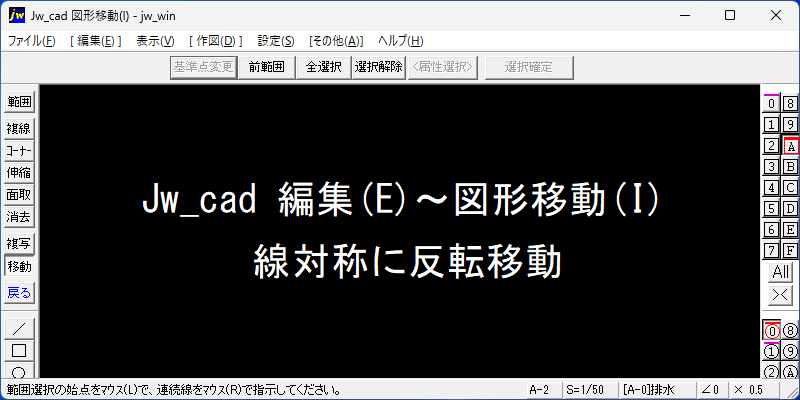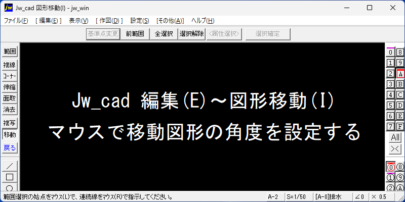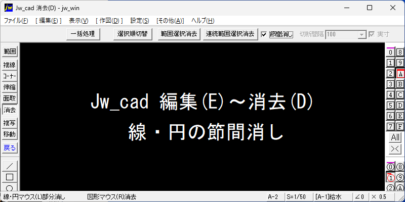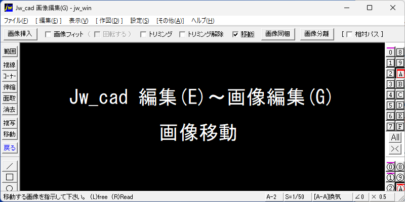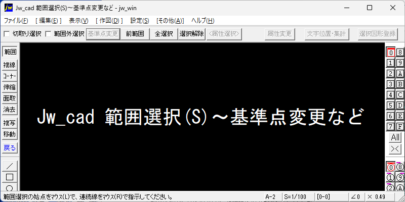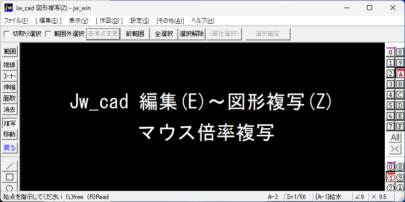線を対称に図形を反転して移動します。
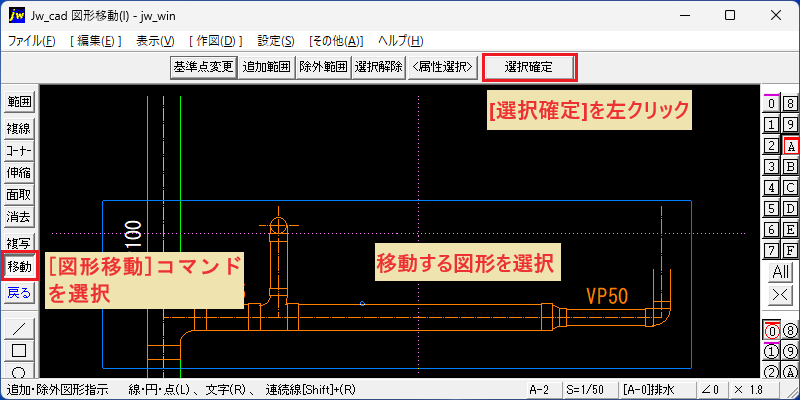
- メニューバーから「編集」を選択し、「図形移動」をクリックします。または、ツールバーの「移動」をクリックします。
- 範囲選択の操作([範囲選択]コマンド参照)で、移動する図形を選択します。([範囲選択]コマンドで図形を選択し[移動]コマンドに移行した場合は、図形選択操作は省略されます。)
必要に応じて作図属性を設定
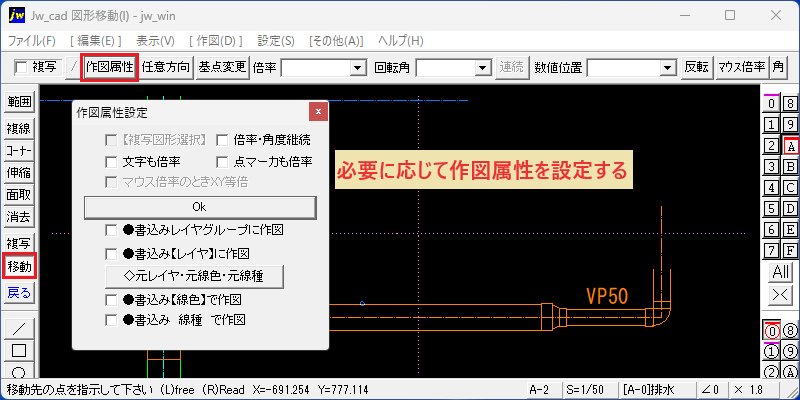
- 必要に応じて、コントロールバーから作図属性を設定します。
コントロールバーの[反転]を左クリック
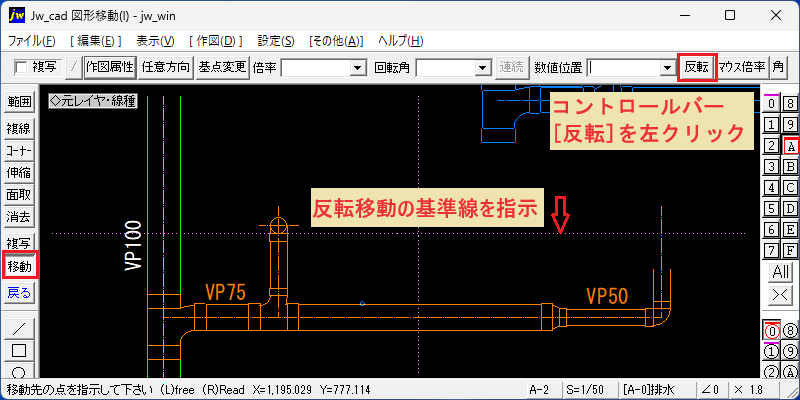
- コントロールバーの[反転]を左クリックします。
- 反転移動の基準線を左クリックで指示します。
反転して図形が移動される

- 画像のように、基準線から反転して図形が移動されました。
- 基準線を左クリックで指示すると文字の方向は補正されず、右クリックで指示すると文字方向が補正され、横書文字の角度は「-90<θ<=90」になり、縦書文字の角度は「-90<=θ<90」になります。
文字は文字列の中心が反転位置の基準になります。
この操作が必要な場面
- 器具・機器・配管の位置変更による移動、検討中の移動。
Jw_cadで設備図面をサポート|CAD-SHOP